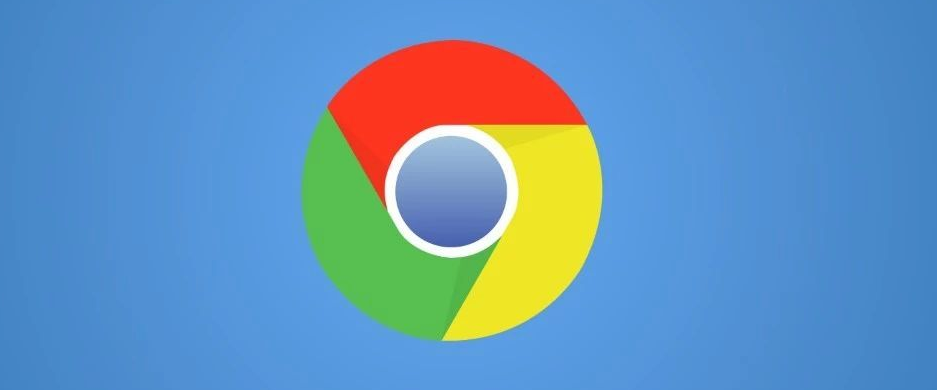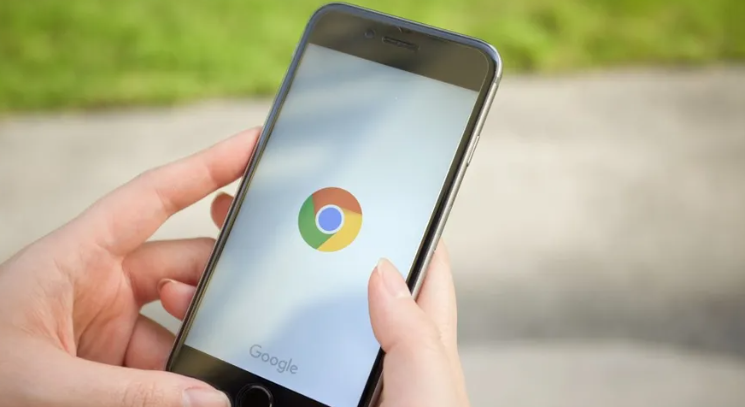详情介绍
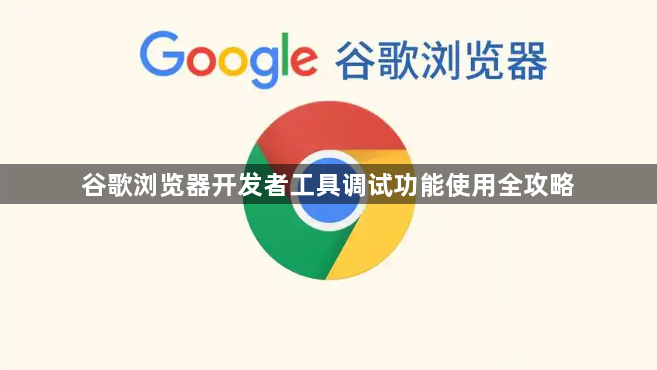
一、打开与界面认识
1. 打开方式:在Windows/Linux上使用Ctrl+Shift+I或F12,在macOS上使用Cmd+Option+I,也可点击浏览器右上角的三个点,选择“更多工具”>“开发者工具”,还能右键点击页面元素,选择“检查”。
2. 界面概览:包含元素面板(Elements)可查看和编辑DOM结构及CSS样式;控制台面板(Console)用于输出日志信息、执行JavaScript代码;源代码面板(Sources)能调试JavaScript代码;网络面板(Network)可监控网页的网络请求;性能面板(Performance)分析网页运行性能;内存面板(Memory)检测内存使用情况。
二、元素面板使用
1. 查看与编辑:左侧显示HTML标签层级,右侧展示对应样式和属性,双击元素即可编辑其属性或样式,即时预览效果。
2. 盒模型查看:点击元素,在页面上显示其边框、内边距等布局细节。
3. 筛选与搜索:通过顶部输入框快速定位特定元素。
三、控制台面板操作
1. 日志记录与查看:使用console.log()等方法记录信息,自动显示脚本错误和警告信息。
2. 表达式求值与调试:直接在控制台中输入JavaScript表达式并回车执行,可声明变量、调用函数等,进行交互式调试。
四、源代码面板功能
1. 文件导航与断点管理:左侧以文件树形式展示所有加载的资源,点击行号设置断点,支持条件断点和异步代码断点。
2. 代码执行控制:使用播放、暂停、步入、步过等按钮控制代码执行流程,显示当前执行上下文的调用堆栈。
五、网络面板应用
1. 请求查看与分析:展示所有网络请求的URL、状态码、大小等信息,点击请求或响应,查看详细的头部信息和内容,提供每个请求的详细时间轴,帮助识别性能瓶颈。
2. 过滤与搜索:按状态码、类型等条件过滤请求,快速定位问题。
六、性能面板使用
1. 录制与分析:点击开始录制按钮后刷新页面,再次点击停止录制,显示每一帧的渲染时间,识别帧率下降的原因,标记JavaScript函数的执行时间,找出耗时操作。
2. 内存泄漏检测:通过heap快照对比,发现内存泄漏问题。
七、内存面板操作
1. 快照管理与对象计数:创建和比较heap快照,分析内存分配情况,统计特定类型的对象数量,帮助识别未释放的对象。
2. 分配仪表盘与垃圾回收监控:图形化展示不同对象的内存占用情况,观察GC事件及其对内存的影响。